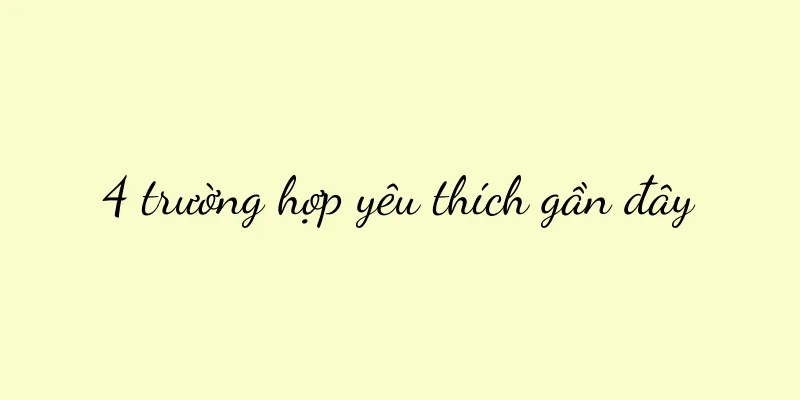Hướng dẫn đầy đủ về cách cài đặt lại hệ thống máy tính xách tay ASUS (cài đặt lại hệ thống chỉ bằng một cú nhấp chuột để làm cho máy tính xách tay ASUS của bạn trông như mới)
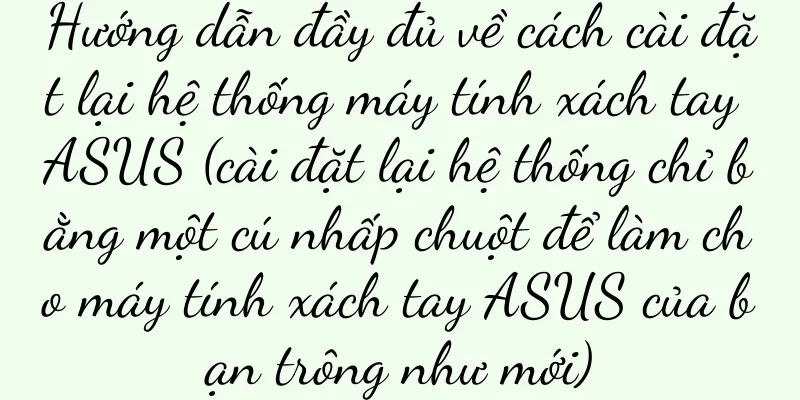
|
Lúc này, cài đặt lại hệ thống trở thành giải pháp. Laptop Asus là thương hiệu phổ biến, người dùng không tránh khỏi gặp phải một số vấn đề về hệ thống trong quá trình sử dụng. Tuy nhiên, nhiều người dùng vẫn còn bối rối về cách cài đặt lại hệ thống. Mang lại sức sống mới cho máy tính của bạn và giúp bạn dễ dàng cài đặt lại hệ thống máy tính xách tay Asus. Bài viết này sẽ cung cấp cho bạn một bộ các bước đơn giản và dễ thực hiện. 1. Sao lưu dữ liệu quan trọng Đầu tiên, hãy sao lưu dữ liệu cá nhân quan trọng để tránh mất dữ liệu, chẳng hạn như ảnh, tài liệu, nhạc, v.v. trước khi cài đặt lại hệ thống. Sao chép dữ liệu bạn muốn giữ vào thiết bị ngoài và kết nối thiết bị lưu trữ ngoài. 2: Chuẩn bị đĩa USB hoặc CD cài đặt Có thể là ổ đĩa flash USB hoặc đĩa CD, hãy chọn phương tiện cài đặt phù hợp. Định dạng theo định dạng FAT32 và đảm bảo phương tiện cài đặt có đủ dung lượng. 3: Tải xuống tệp hình ảnh hệ thống Tải xuống tệp hình ảnh hệ thống chính thức tương ứng với kiểu máy tính xách tay và hệ điều hành của bạn và truy cập trang web chính thức của ASUS. Bạn cũng có thể chọn hình ảnh hệ thống của bên thứ ba an toàn và đáng tin cậy khác nếu không tìm thấy tệp hình ảnh phù hợp. 4: Tạo đĩa khởi động Và thiết lập nó làm đĩa khởi động, sau đó sử dụng công cụ sản xuất để ghi tệp hình ảnh hệ thống đã tải xuống vào đĩa U hoặc CD. Năm: Vào cài đặt BIOS Nhấn phím F2 hoặc Delete để vào giao diện thiết lập BIOS và khởi động lại máy tính. Trong tùy chọn "Khởi động", hãy đặt ổ USB hoặc CD làm mục khởi động. 6: Lưu cài đặt và khởi động lại Và chọn lưu thay đổi trong thiết lập BIOS "Thoát" để khởi động lại máy tính. Vào giao diện cài đặt hệ thống, máy tính sẽ khởi động từ ổ USB hoặc CD. 7: Chọn phương pháp cài đặt Chọn "Cài đặt mới" hoặc "Cài đặt lại" theo lời nhắc để bắt đầu quá trình cài đặt hệ thống và các tùy chọn. Hoặc thực hiện xóa hoàn toàn và cài đặt lại, với tùy chọn giữ lại các tệp cá nhân và thực hiện cài đặt nhanh. 8: Đang chờ cài đặt hệ thống Không nên vận hành máy tính, hãy kiên nhẫn chờ đợi, quá trình cài đặt hệ thống sẽ mất một thời gian. Bạn có thể cần thực hiện một số cài đặt, chẳng hạn như chọn ngôn ngữ, múi giờ, v.v., theo lời nhắc trong quá trình cài đặt. 9. Nhập mã kích hoạt Sau khi cài đặt hoàn tất, bạn sẽ được yêu cầu nhập mã kích hoạt nếu bạn mua hệ thống chính hãng. Hoàn tất kích hoạt hệ thống và nhập mã kích hoạt theo giao dịch mua của bạn. 10: Cài đặt trình điều khiển Nhiều thiết bị phần cứng có thể không hoạt động bình thường sau khi quá trình cài đặt hệ thống hoàn tất. Lúc này bạn cần cài đặt trình điều khiển tương ứng. Bạn có thể tải xuống và cài đặt trình điều khiển mới nhất cho máy tính xách tay ASUS của mình từ trang web chính thức. 11: Cài đặt phần mềm thông dụng Phần mềm diệt virus như trình duyệt, phần mềm văn phòng,... Sau khi cài đặt trình điều khiển, bạn cũng có thể cài đặt một số phần mềm thông dụng theo nhu cầu cá nhân. 12: Cập nhật hệ thống và trình điều khiển Cập nhật hệ thống và trình điều khiển kịp thời, đảm bảo tính bảo mật và ổn định của máy tính sau khi cài đặt phần mềm thông thường. 13. Phục hồi dữ liệu cá nhân Dữ liệu cá nhân được sao lưu trước khi cài đặt lại hệ thống có thể được khôi phục vào máy tính thông qua thiết bị bên ngoài. Để không ảnh hưởng đến hoạt động của hệ thống mới và đảm bảo dữ liệu phục hồi không có virus. 14. Cài đặt cá nhân Làm cho máy tính phù hợp hơn với thói quen sử dụng cá nhân, thực hiện một số cài đặt cá nhân cho hệ thống theo sở thích cá nhân, điều chỉnh độ phân giải, v.v., chẳng hạn như thay đổi hình nền máy tính. mười lăm: Chúng tôi đã hoàn tất việc cài đặt lại hệ thống máy tính xách tay ASUS thành công bằng cách làm theo các bước trên. Để khôi phục hoạt động cho máy tính xách tay, việc cài đặt lại hệ thống có thể giúp chúng ta giải quyết nhiều vấn đề về hệ thống. |
Gợi ý
Cử chỉ phím tắt chụp màn hình máy tính bảng (phương pháp chụp màn hình rất đơn giản trên điện thoại di động)
Tôi thấy rất nhiều người hỏi về cách chụp ảnh màn ...
Cách sử dụng chức năng mở rộng bộ nhớ của vivo (dễ dàng tăng tốc độ chạy của điện thoại và mang đến cho bạn trải nghiệm mượt mà)
Với sự phổ biến của điện thoại thông minh và chức ...
Xu hướng tiếp thị thú cưng gần đây trên Xiaohongshu! Làm thế nào để đạt được sự chuyển đổi và phổ biến?
Mặc dù tỷ lệ sinh đã giảm trong những năm gần đây...
Internet tràn ngập những bức ảnh "AI" "bắt mắt"
Từ những mỹ nhân AI lộ diện cho đến những anh chà...
Thương hiệu ổ đĩa thể rắn nào tốt hơn (mười thương hiệu ổ đĩa thể rắn hàng đầu)
Tôi nên chọn thương hiệu nào khi chọn ổ đĩa thể rắ...
Nên chọn phần mềm diệt vi-rút cho máy tính bảng nào (khám phá các phần mềm diệt vi-rút cho máy tính bảng trên thị trường và các tính năng của nó)
Với sự phổ biến của máy tính bảng, vấn đề bảo mật ...
Tại sao điểm phát sóng không thể kết nối? (Khám phá lý do và giải pháp cho lỗi điểm phát sóng không kết nối được)
Với sự phổ biến của mạng không dây, ngày càng có n...
Hệ thống nào tốt hơn, hệ thống Apple hay hệ thống Windows (sự khác biệt giữa hệ thống điện thoại di động Apple và hệ thống Windows)
Đó là sự khác biệt giữa điện thoại Apple và hệ thố...
Cách chuyển đổi ảnh điện thoại di động sang định dạng JPG và nén chúng (hướng dẫn bạn các bước và kỹ thuật để chuyển đổi ảnh điện thoại di động sang định dạng JPG và nén chúng một cách nhanh chóng và dễ dàng)
Với sự phổ biến của nhiếp ảnh di động, chúng ta th...
Mẹo làm mát điện thoại (giữ điện thoại mát mẻ suốt mùa hè)
Điện thoại di động bị nóng đã trở thành vấn đề khi...
Đề xuất bản đồ World of Warcraft Frozen Throne (bản đồ được đề xuất cho bạn)
Bản đồ được đề xuất cho World of Warcraft Frozen T...
Một tài xế có kinh nghiệm sẽ hướng dẫn bạn một mẹo để tăng tốc độ internet (gấp đôi tốc độ! Một tài xế có kinh nghiệm sẽ chia sẻ mẹo về cách tăng tốc độ internet của bạn)
Yêu cầu của mọi người về tốc độ mạng ngày càng cao...
Chế độ chống chạm vô tình của Xiaomi (Tôi có thể cài đặt chế độ chống chạm vô tình của Xiaomi ở đâu? Làm thế nào để sử dụng?)
Ngoài ra, sản phẩm còn sở hữu nhiều tính năng thiế...
So sánh các mẫu máy nước nóng điện Haier (Danh sách các mẫu máy nước nóng điện Haier và so sánh ưu nhược điểm, hướng dẫn mua hàng tại đây!)
Máy nước nóng điện đã trở thành một trong những th...
Nguyên nhân và giải pháp cho việc máy tính khởi động lại liên tục (Khám phá nguyên nhân và giải pháp đằng sau việc máy tính khởi động lại)
Máy tính khởi động lại liên tục là hiện tượng máy ...